在Word文档中输入各种符号可能看起来是一项简单的任务,但有时用户可能会遇到一些困难,尤其是当涉及到特殊字符或不常用的符号时,无论是数学公式、货币符号、版权标志还是其他特殊标记,Word都提供了多种方式来简化这一过程,下面将介绍几种在Word中输入符号的方法,包括使用键盘快捷键、符号对话框以及自动更正功能。
方法一:使用键盘快捷键
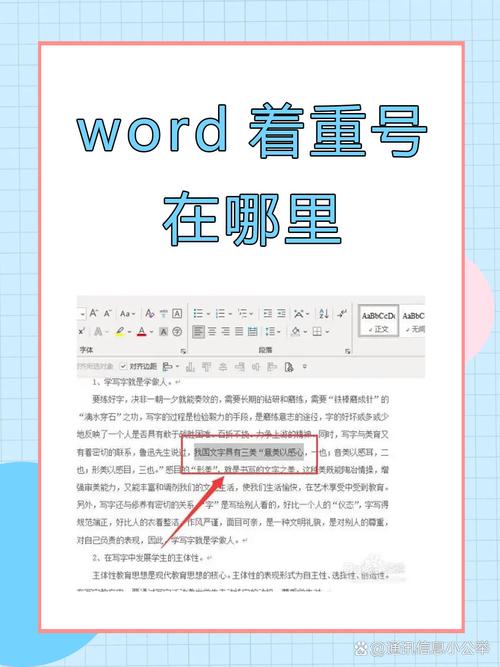
对于一些常见的符号,Word允许用户通过特定的键盘组合快速输入。
美元符号($): 按住Shift键并按下数字键4。
欧元符号(€): 在Windows系统中,可以按住Alt键并依次按0128(注意,需要在数字小键盘上操作)。
版权符号(©): 同样地,按住Alt键并依次按0169。
注册商标符号(®): 按住Alt键并依次按0174。
这些快捷键适用于大多数版本的Microsoft Word和Windows操作系统,不过,在某些非英文键盘布局下,上述快捷键可能需要调整。

方法二:使用“符号”对话框
如果需要插入的符号没有对应的键盘快捷键,或者您希望浏览更多种类的符号,可以使用Word中的“符号”对话框:
1、将光标放置在想要插入符号的位置。
2、转到菜单栏上的“插入”选项卡。
3、在“符号”组中,点击“符号”按钮旁边的下拉箭头,然后选择“更多符号…”,这将打开“符号”对话框。
4、在“符号”对话框中,您可以浏览不同的字体类型和子集(如Webdings、Wingdings等),找到所需的符号。
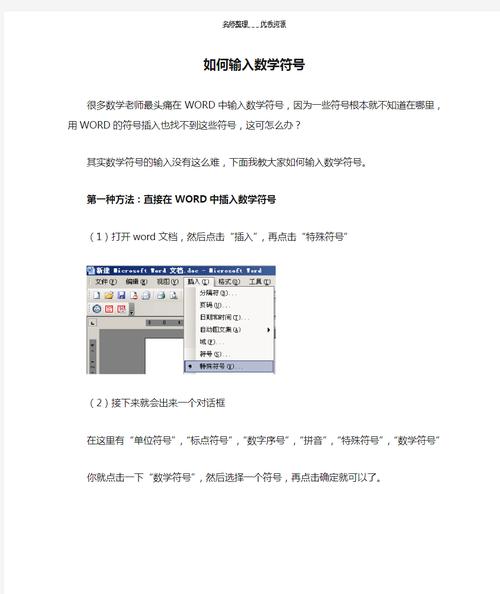
5、选中符号后,点击“插入”按钮将其添加到文档中。
此方法特别适用于查找和插入那些不常使用的特殊字符或国际字符。
方法三:使用自动更正功能
对于经常使用的特定文本片段或符号组合,可以设置自动更正功能以提高效率:
1、转到“文件”>“选项”,然后在弹出的窗口中选择“校对”。
2、在右侧找到“自动更正选项…”按钮并点击它。
3、在“自动更正”对话框中,切换到“自动更正”选项卡。
4、在“替换”框中输入一个简短且易记的词或短语(cpy”代表版权符号©)。
5、在“替换为”框中输入实际想要显示的内容(即©)。
6、点击“添加”按钮,然后关闭所有对话框保存更改。
每当您在Word文档中输入“cpy”时,它会自动替换为版权符号©,这种方法非常适合快速输入长篇内容中的重复元素。
FAQs
Q1: 我怎样才能在Mac版的Word中插入特殊符号?
A1: 在Mac版Word中,可以通过“插入”菜单下的“符号”选项来访问各种特殊字符,还可以利用触控板手势进行手写输入,系统会根据书写内容提供相应的建议。
Q2: 如果我想要批量替换文档中的某个符号怎么办?
A2: 您可以使用Word的查找与替换功能来实现这一点,首先按Ctrl + H打开查找与替换对话框,在“查找内容”字段输入要被替换的旧符号,在“替换为”字段输入新符号,最后点击“全部替换”即可一次性更新整个文档中的所有实例。
以上内容就是解答有关word里怎么输号的详细内容了,我相信这篇文章可以为您解决一些疑惑,有任何问题欢迎留言反馈,谢谢阅读。
内容摘自:https://news.huochengrm.cn/zcjh/19505.html
